linux怎样搭建tomcat服务器
首先是到官网下载tomcat,选择你需要的版本下载安装即可,相信能搭建服务的对安装肯定很熟了,不熟悉的同学自己百度或者google吧,网上有很多。我主要讲一下配置过程。
tomcat安装好后首先要对它进行配置文件的修改。首先修改的是Connector port,见下图。把链接端口修改该成一个没有被系统或者其他软件占用的可用端口即可。这个端口支持http协议连接
再修改关闭tomcat的设置选项。shutdown port,顾名思义,关闭tomcat的端口。详见下图的红色框内的内容
修改AJP port。这个设置支持AJP协议,如果不许要可以直接注释掉该行的注释内容。具体内容参考内容。你以为这就修改完了?错了,还有一个端口需要修改,那就是用于远程调试的端口。
还要修改bin目录下的catalinash文件中的JPDA_ADDRESS端口,该端口用于远程调试。详细内容见下图。
其实所有的软件服务都一样,都是修改配置文件的过程。正确的配置一个服务只要了解各个配置的含义,就能轻松搞定服务搭建了。
一,脚本文件,编辑好后放在/etc/rcd/initd/下面
#!/bin/sh
#chkconfig: 2345 10 90
# description: Starts and Stops the Tomcat daemon
#by jj
##############################################
#Startup script for Tomcat on Linux
#filename tomcatsh
#Make sure the Java and the tomcat installation path has been added to the PATH
JAVA_HOME=/usr/local/jdk #JDK安装目录
CATALINA_HOME=/usr/local/tomcat #tomcat安装目录
export JAVA_HOME
export CATALINA_HOME
###############################################
start_tomcat=$CATALINA_HOME/bin/nohup_startsh #tomcat启动文件
stop_tomcat=$CATALINA_HOME/bin/shutdownsh #tomcat关闭文件
start() {
echo -n "Starting tomcat: "
${start_tomcat}
echo "tomcat start ok"
}
stop() {
echo -n "Shutting down tomcat: "
${stop_tomcat}
echo "tomcat stop ok"
}
# See how we were called
case "$1" in
start)
start
;;
stop)
stop
;;
restart)
stop
sleep 10
start
;;
)
echo "Usage: $0 {start|stop|restart}"
esac
exit 0
二,后续服务:
1给脚本权限:chmod 755 tomcat
2添加到服务:chkconfig --add tomcat
3开机启动项:chkconfig --level 345 tomcat on
4在tomcat目录下编辑nohup_startupsh(启动)文件
rm -fr /usr/local/tomcat/bin/nohupout
nohup /usr/local/tomcat/bin/catalinash run > /usr/local/tomcat/bin/nohupout &
5给nohup_startupsh执行权限。
对于apache开源项目中tomcat的认识,大多停留在windows下,这次我通过一个简单的实例来介绍一下在linux下如何搭建tomcat环境,并且部署一个web项目。
先从基本安装开始,可别小看linux下的文件安装,那可不是windows下点击next就可以完成,但也并不复杂,重要的是我们学会怎么用快速理解和掌握它,那么一切就变得容易多了,开始吧,当然在安装部署tomcat之前必须先安装好jdk16的环境,具体见上一遍博客linux下jdk的安装。
1、先从Apache的官方网站下载下来tomcat60系列的文件,http://wwwapacheorg/tomcat/在这里找到Tomcat60的linux安装文件,它跟windows是不一样的,在官网上有相应的说明,linux版的tomcat是需要编译源代码的文件,如下载下来的文件为:apache-tomcat-6030zip
2、将下载的文件通过ftp传输到linux中,这里我推荐远程连接工具SSH,linux远程连接工具比较多。
3、解压apache-tomcat-6030zip,命令为:unzip apache-tomcat-6030zip得到apache-tomcat-6030这个目录,将目录拷贝到/opt/,然后为了方便改名为/opt/tomcat即可。
4、修改环境变量,将一下的变量配置放在之前配置jdk环境变量的后面即可,如下:
在目录/etc下修改profile文件,使用命令为:vi /etc/profile
export CATALINA_HOME=/opt/tomcat
export CLASSPATH=:$JAVA_HOME/lib:$CATALINA_HOME/lib
export PATH=$PATH:$CATALINA_HOME/bin
配置完成之后执行命令:source /etc/profile,如果没有提示错误,证明配置ok
可以通过echo $CLASSPATH来查看环境配置
5、启动tomcat服务
将目录切换到opt/tomcat/bin执行sh catalinash,提示信息如下:
The BASEDIR environment variable is not defined correctly
This environment variable is needed to run this program
通过情况配置完成之后就会报此类错误提示,该提示表示bin目录下相关sh后缀文件没有执行权限,使用命令chmod +x sh来给所有的sh文件以执行权限,
再执行sh catalinash或者sh startupsh,便提示如下信息表示配置ok:
Using CATALINA_BASE: /opt/tomcat
Using CATALINA_HOME: /opt/tomcat
Using CATALINA_TMPDIR: /opt/tomcat/temp
Using JRE_HOME: /usr/jdk160_23
Using CLASSPATH: /opt/tomcat/bin/bootstrapjar
6、查看tomcat的服务端口8080
命令:netstat -ntl | grep 8080,提示正常,在从windows客户端使用tenlet ip 8080看看什么情况,结果提示端口没有被开启,继续检查防火墙如下:
找到/etc/sysconfig/,vi iptables 在该防火墙配置文件中加入开放8080端口的配置如下:
-A RH-Firewall-1-INPUT -m state --state NEW -m tcp -p tcp --dport 8080 -j ACCEPT
还有一种方法就是关闭防火墙,命令为:service iptables stop即可。
7、在客户端访问tomcat首页
http://localhost:8080/如果正常显示tomcat首页表明配置ok。
8、部署一个web项目
将文件为ssh2war的包上传到opt/tomcat/webapps目录下,然后重启tomcat,如下命令:/catalinash run,部署ssh2war并启动tomcat
在客户端输入http://localhost:8080/ssh2,显示登录页面表明项目部署成功。
通过以上简单的对tomcat的安装和部署进行介绍,并将安装部署过程遇到的问题也都详细的列举了,如果只看不练的话,总归只是看到的,我也是动手自己操作了一遍总归了如上的过程。作为一个测试人员,搭建测试环境是我们工作过程不可或缺的一项,而且当前以linux的影响力来说,大部分web服务都将在linux下部署,基于性能和安全性等等方面,这都是一个发展趋势,所以多研究linux的知识将会大大提高我们的各项技能。
还有什么不会的 可以看看http://wwwlinuxprobecom/chapter-00html。。
方法/步骤
1
下载tomcat
在百度搜索tomcat,看到第一条结果是带有Apache Tomcat - Welcome字样的,点击进入tomcat的官网。
2
在左侧导航条点击Tomcat 70,会进入70的下载列表,点击第一个zip,就会开始下载。(更多教程百度搜索:主机侦探)
3
上传安装包到服务器
使用FTPCute、WinSCP等工具,可以把安装包上传到服务器
路径是/opt。
4
安装tomcat
用Xshell等Linux远程连接工具访问服务器。
进入/opt目录,指令是cd /opt。
解压安装包,指令是unzip apache-tomcat-7067zip。
重命名解压后的文件夹,指令是mv apache-tomcat-7067 tomcat。
进入内部文件夹,指令是cd /opt/tomcat/bin。
尝试启动tomcat,指令是sh startupsh,如果报错Cannot find /catalinashThe file is absent or does not have execute permissionThis file is needed to run this program,则表示权限不足。
开启权限,指令是chmod 777 sh,然后再次启动tomcat,如果这时候没有报错,那就表示正在启动了。
输入tailf /opt/tomcat/logs/catalinaout,可以查看到tomcat的运行信息,如果看到INFO: Server startup in 1925 ms,则表示tomcat已经启动成功了,按ctrl+c退出该日志。
用指令sh shutdownsh停止tomcat的运行,继续进行后续操作。
5
修改tomcat默认端口
tomcat默认的端口是8080,也就是说我们在浏览器访问的时候,需要在域名或IP后面加上:8080,这样不太方便,但是这个可以修改。
打开tomcat配置文件,指令是vi /opt/tomcat/conf/serverxml。
打开之后按i或者a进入编辑模式。
找到8080,改为80。
然后按Esc键,然后按:wq,保存并退出(那个:是需要同时按着shift键才能出来的)。
启动tomcat。
6
访问
在浏览器输入该服务器的域名或者IP,能看到如下页面,这是tomcat没有部署任何东西的默认页面。
Linux下tomcat服务的启动、关闭与错误跟踪,使用PuTTy远程连接到服务器以后,通常通过以下几种方式启动关闭tomcat服务:
切换到tomcat主目录下的bin目录(cd usr/local/tomcat/bin)
1,启动tomcat服务
方式一:直接启动 /startupsh
方式二:作为服务启动 nohup /startupsh &
方式三:控制台动态输出方式启动 /catalinash run 动态地显示tomcat后台的控制台输出信息,Ctrl+C后退出并关闭服务
解释:
通过方式一、方式三启动的tomcat有个弊端,当客户端连接断开的时候,tomcat服务也会立即停止,通过方式二可以作为linux服务一直运行
通过方式一、方式二方式启动的tomcat,其日志会写到相应的日志文件中,而不能动态地查看tomcat控制台的输出信息与错误情况,通过方式三可以以控制台模式启动tomcat服务,
直接看到程序运行时后台的控制台输出信息,不必每次都要很麻烦的打开catalinaout日志文件进行查看,这样便于跟踪查阅后台输出信息。tomcat控制台信息包括log4j和Systemoutprintln()等输出的信息。
2,关闭tomcat服务
/shutdownsh
首先在网上下载linux版本的tomcat安装软件。
在搜索引擎上输入关键字:download tomcat linux
点击下载Core targz。
找到linux版本targz文件点击下载,下载到本机。如果想下载windows版本可以点击windows版本下载。
将下载的tar文件上传到服务器上,并且解压到某个目录下。
使用命令将文件解压:tar -zxvf TOMCATtargz -C /home/yyy/tomcat/
进入tomcat解压目录/bin,找到启动脚本startupsh。
linux下启动脚本一般都是sh结尾的,执行脚本一般都存放在bin目录下。
开始启动tomcat。
运行脚本/startupsh &开始启动tomcat容器。使用&表示后台副,shell关闭之后tomcat仍在后台启动。
查看启动是否正常。
打开浏览器,输入网址:http://服务器IP:8080出现如下界面说明启动正常。




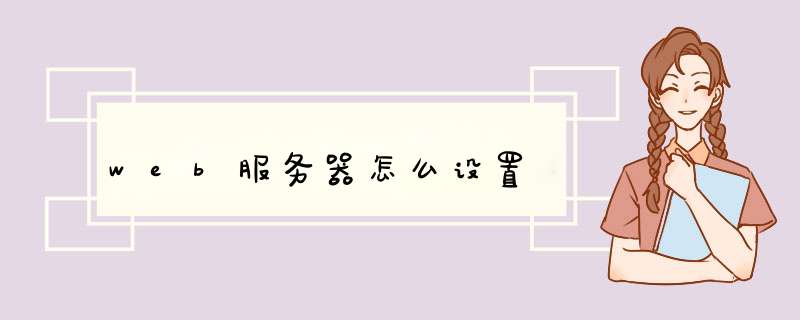


0条评论